
윈도우 11은 사용자 친화적이고 향상된 성능을 자랑하는 최신 운영 체제입니다. 새로운 기능과 개선된 사용자 경험을 제공하는 윈도우 11을 효과적으로 설치하고 최적화하는 방법을 알아보겠습니다. 이번 포스트에서는 설치 과정, 최적화 설정, 추천 소프트웨어와 유용한 팁을 종합적으로 정리했습니다.
1. 윈도우 11 설치 방법
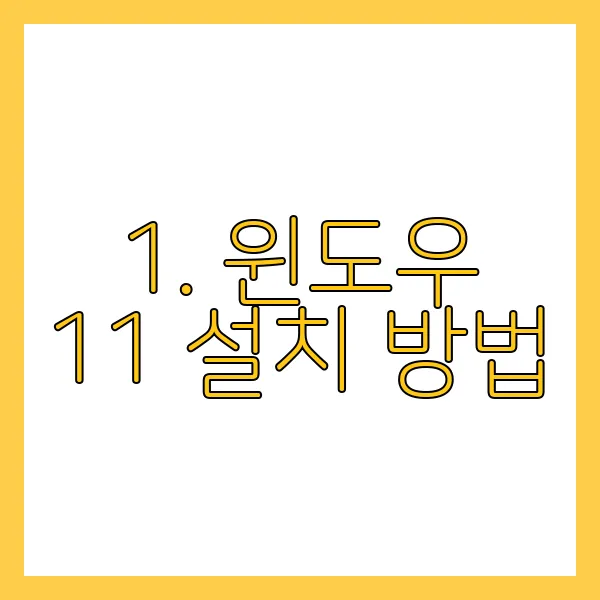
클린 설치의 중요성
클린 설치는 기존의 모든 데이터를 지우고 새로운 운영 체제를 설치하는 방식으로, 시스템을 최적화하는 데 큰 도움이 됩니다. 구식 파일과 불필요한 애플리케이션이 제거되므로 속도가 빨라지는 효과를 얻을 수 있습니다. 이를 통해 전반적인 성능이 상승하며, 안정성도 확보할 수 있습니다.
설치 단계
- 미디어 생성 도구 다운로드
Microsoft 공식 웹사이트에서 미디어 생성 도구를 다운로드하여 USB 드라이브나 DVD에 윈도우 11 설치 파일을 생성합니다. - 부팅 장치 설정
생성한 미디어를 사용해 PC를 재부팅한 뒤 부팅 옵션에서 USB 또는 DVD를 선택합니다. - 설치 과정
설치 화면에서 언어, 시간, 키보드 형식을 선택하고 '지금 설치' 버튼을 클릭합니다. - SSD에 설치
SSD에 윈도우 11을 설치하면 부팅 속도 및 프로그램 실행 속도가 크게 향상됩니다. SSD의 카파시티가 충분한지 확인하고 클린 설치를 선택합니다. - 시스템 요구 사항 확인
윈도우 11을 설치하기 전에 시스템 요구 사항을 미리 확인해야 합니다. - 프로세서: 1GHz 이상, 2개 이상의 코어
- RAM: 4GB 이상
- 저장 공간: 64GB 이상의 여유 공간
- 그래픽 카드: DirectX 12 이상 부팅
- TPM: TPM 버전 2.0 지원


2. 최적화 설정 방법

윈도우 11을 설치한 후, 성능을 극대화하기 위해 다음과 같은 최적화 단계를 수행할 수 있습니다.
기본 설정 변경
- 시각 효과 조정
설정 → 시스템 → 정보 → 고급 시스템 설정 → 성능 설정 → '최적 성능'으로 선택하여 애니메이션 효과를 제거합니다.
시작 프로그램 관리
- 부팅 시 자동 실행 프로그램 정리
작업 관리자(Ctrl + Shift + Esc)로 이동 후 '시작 프로그램' 탭에서 부팅 시 자동으로 실행되는 프로그램을 비활성화합니다. 예를 들어, 사용하지 않는 Cortana나 Microsoft Teams 등의 프로그램을 정리하면 부팅 속도가 개선됩니다.
불필요한 앱 제거
- 앱 및 기능 관리
시작 메뉴 → 설정 → 앱 → 앱 및 기능으로 이동하여 필요 없는 앱을 선택 후 제거합니다. 이를 통해 시스템 리소스를 절약할 수 있습니다.
3. 추천 소프트웨어 및 유용한 팁

윈도우 11을 완벽하게 활용하기 위해 몇 가지 필수 소프트웨어를 추천합니다.
| 소프트웨어 | 용도 |
|---|---|
| 디스크 정리 도구 | 불필요한 파일과 임시 파일을 정리하여 저장 공간을 확보합니다. |
| 안티바이러스 소프트웨어 | 시스템 보호를 위해 필수로 설치해야 합니다. 신뢰할 수 있는 프로그램을 선택하세요. |
| 게임 최적화 소프트웨어 | 게임을 원활하게 실행하기 위해 시스템 성능을 조정합니다. |
또한, 정기적인 시스템 백업을 통해 데이터 손실을 예방하고, 운영 체제를 업데이트하여 보안을 유지하는 것도 중요합니다.
결론
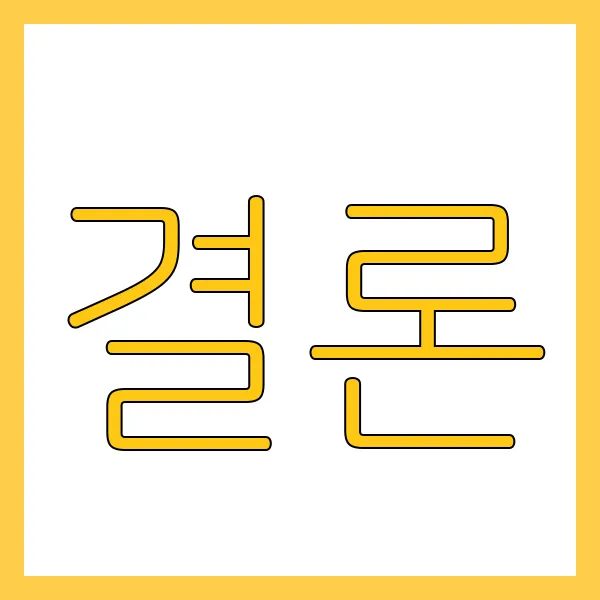
이번 포스트에서는 윈도우 11의 설치 방법 및 최적화 설정에 대해 자세히 알아보았습니다. 클린 설치와 SSD 활용, 성능 기본 설정 조정, 그리고 애플리케이션 관리 등을 통해 여러분의 윈도우 11 경험을 한층 개선할 수 있습니다. 이러한 단계적인 방법을 통해 최적의 환경을 구축하고 윈도우 11의 모든 기능을 마음껏 활용해 보세요!